Facebook không gửi mã xác nhận về điện thoại hay Email đăng ký sẽ khiến quá trình đăng nhập bị gián đoạn. Vậy đâu là giải pháp cho tình trạng này?
Facebook thường gửi mã xác nhận cho người dùng khi phát hiện sự đăng nhập bất thường trên thiết bị mới, hoặc từ một vị trí không xác định. Bạn cần mã xác nhận này để đăng nhập lại tài khoản của mình và tiến hành thiết lập một vài cài đặt về bảo mật.
Thế nhưng đôi khi, vì một lý do nào đó, bạn lại phải vò đầu bứt tai vì không hề nhận được mã xác minh từ nhà Facebook như thông báo. Với trường hợp này, những giải pháp cho lỗi Facebook không gửi mã xác nhận về Email/điện thoại bên dưới có thể sẽ hữu ích với bạn.
MỤC LỤC
- Mã xác nhận của Facebook được gửi về trong trường hợp nào?
- Facebook không gửi mã xác nhận, bạn phải làm sao?
- 1. Chờ thêm một chút
- 2. Kiểm tra kết nối trên điện thoại
- 3. Tắt VPN
- 4. Kiểm tra phần thư rác
Mã xác nhận của Facebook được gửi về trong trường hợp nào?
Thông thường, Facebook sẽ gửi và yêu cầu người dùng nhập mã xác nhận khi:
- Bạn đăng nhập Facebook trên một thiết bị hoàn toàn mới.
- Facebook phát hiện nỗ lực đăng nhập tài khoản của bạn từ một vị trí khác.
- Bạn đăng nhập Facebook với một địa chỉ IP xa lạ.
- Ai đó đang “xâm phạm” tài khoản Facebook của bạn.
Nếu không nhận được mã từ nhà Face, việc đăng nhập không thể hoàn tất như mong muốn. Từ đó, bạn cũng không thể sử dụng tài khoản của mình, thậm chí còn có nguy cơ đánh mất tài khoản vào tay người khác.
Tham khảo thêm:
- Cách tìm bản nháp Facebook Reels trên iPhone và Android cực dễ
- Cách xem số lượt xem Reels trên Facebook đơn giản hơn đan rổ
Facebook không gửi mã xác nhận, bạn phải làm sao?
Trước tiên, bạn cần đảm bảo đã kiểm tra đúng “địa chỉ”. Nếu Facebook gửi mã xác nhận về Email, bạn cần kiểm tra Email đăng ký của mình. Tương tự, nếu Facebook gửi mã xác nhận về số điện thoại, bạn cần kiểm tra mục tin nhắn trên điện thoại (với số dùng để đăng ký). Tránh trường hợp Facebook gửi về điện thoại nhưng bạn lại kiểm tra Mail và ngược lại nhé.
Trong trường hợp vẫn không nhận được mã xác nhận từ Facebook, bạn hãy tham khảo một số giải pháp sau:
1. Chờ thêm một chút
Khi số yêu cầu từ người dùng quá nhiều, máy chủ Facebook thường bị quá tải và khiến việc gửi mã xác minh trở nên chậm trễ. Đây là lý do dù Meta đã thông báo gửi mã xác nhận cho bạn, nhưng bạn không hề nhận được những con số mình cần ngay tức thì.
Vì vậy, bạn hãy thử kiên nhẫn chờ thêm một chút (khoảng 5 phút) rồi kiểm tra hộp thư/tin nhắn đến trên máy xem sao. Ngoài ra, không ngoại trừ trường hợp server của Facebook bị sập trên diện rộng. Với trường hợp này, bạn nên vào trang Downdetector, tìm Facebook để kiểm tra trạng thái của nền tảng mạng xã hội nhà Meta.

2. Kiểm tra kết nối trên điện thoại
Những vấn đề liên quan tới mạng đôi khi cũng là “thủ phạm” khiến Facebook không gửi mã xác minh. Nếu nhận mã qua Email, hãy đảm bảo Wifi/4G/5G vẫn còn ổn định. Bạn có thể tắt rồi bật kết nối này hoặc bật rồi tắt chế độ máy bay để “reset” mạng Internet trên máy.
Nếu nhận mã qua số điện thoại, hãy đảm bảo dế yêu vẫn đang bắt sóng tốt. Tương tự, bạn hãy kiểm tra và tắt bỏ chế độ máy bay, nếu Airplane Mode đang được kích hoạt trên dế yêu.
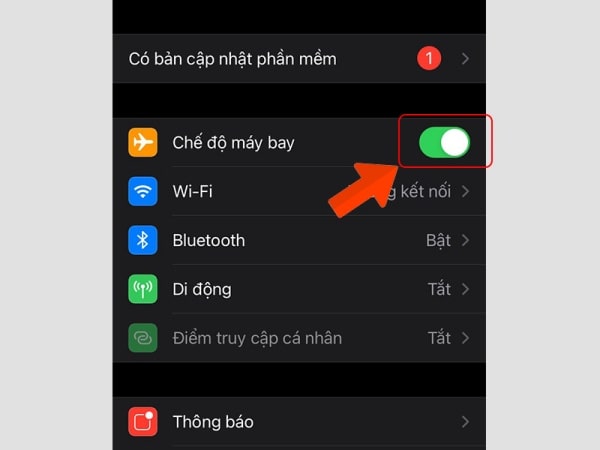
3. Tắt VPN
VPN là công cụ nhiều người sử dụng để truy cập các trang web bị chặn. Dù có vẻ hữu ích là vậy, nhưng các app VPN đôi khi lại chính là nguyên nhân gây ra một vài sự cố trên smartphone. Không nhận được mã xác minh Facebook cũng có thể nằm trong số đó.
Để tắt VPN, bạn chỉ cần tìm đến ứng dụng/tính năng VPN có trên máy rồi nhấn Disconnect (Ngắt/hủy kết nối) là xong.

4. Kiểm tra phần thư rác
Nếu nhận mã xác nhận qua Mail, đừng quên kiểm tra thật kỹ phần thư rác bởi rất có thể, Email từ Facebook sẽ “lạc trôi” vào hộp thư hay bị xa lánh này đó.
Lưu ý nho nhỏ dành cho bạn:
Sau khi nhận mã xác minh từ Facebook và có thể đăng nhập tài khoản như bình thường, hãy đảm bảo bạn đã kích hoạt tính năng Xác thực 2 yếu tố. Rất đơn giản, hãy vào Menu trên Facebook => Cài đặt & Quyền riêng tư => Cài đặt. Tại đây, bạn chọn tiếp Bảo mật và đăng nhập => Xác thực 2 yếu tố, chọn phương thức bảo mật phù hợp rồi tiến hành xác nhận.
Facebook không gửi mã xác nhận làm bạn bối rối? Hy vọng với những gợi ý từ Giải Ngố, mã xác minh từ Facebook sẽ hết “tắc đường” để xuất hiện trên thiết bị của bạn. Chúc bạn áp dụng thủ thuật này thành công!


